[2025] Die 6 besten RMVB-Player & -Converter für Mac
Teil 1: Die besten Möglichkeiten, RMVB-Dateien auf einem Mac abzuspielen
RMVB-Dateien werden für das Streaming verwendet. Leider spielt sich diese auf dem Mac nicht gut ab. Um einen Mac RMVB-Player zu verwenden, müssen Sie zusätzliche Tools oder Software nutzen. Es gibt mehrere Tools, mit denen Sie RMVB-Dateien auf einem Mac ohne großen Aufwand abspielen können. Dieser Leitfaden hilft Ihnen, die beste Lösung für Ihre Bedürfnisse zu finden. Hier sind die besten Mac RMVB-Player und -Konverter für RMVB-Dateien, die Ihnen einige Optionen für eine reibungslose Konvertierung oder Wiedergabe bieten.
Teil 2: Das beste Tool zur RMVB-Konvertierung auf einem Mac
HitPaw Univd (HitPaw Video Converter) ist eine hervorragende Wahl, um Dateien in ein leichter zugängliches Format für die meisten Player auf einem Mac umzuwandeln. Als umfassender All-in-One-Video-Konverter, der gut mit Mac-Computern kompatibel ist, kann dieses Programm Videos im RMVB-Format in MP4 für Mac, AVI, MOV usw. umwandeln. Es ist für alle Arten von Nutzern und auch für Profis einfach zu bedienen. Die schnelle Konvertierung gewährleistet den schnellen Transfer von RMVB-Dateien ohne Verlust der Originalqualität.
Sehen Sie sich dieses Video an, um mehr zu erfahren
Haupteigenschaften:
- Weite Formatunterstützung: HitPaw Univd unterstützt eine Vielzahl von Formaten wie RMVB, MP4, MOV, AVI und viele mehr.
- Verlustfreie Konvertierung: Die Konvertierung von RMVB in MP4 für Mac oder andere von HitPaw Univd unterstützte Formate bedeutet, dass keine Qualität Ihres ursprünglichen Videos verloren geht.
- Schnelle Konvertierung: Die Software bietet eine schnelle Konvertierung ohne Qualitätsverlust. Die Video-Konvertierung spart Ihnen so Zeit.
- Benutzerfreundliche Schnittstelle: HitPaw ist für jedermann benutzerfreundlich. Es hat eine saubere und einfache Schnittstelle, die den Konvertierungsprozess sehr einfach macht.
- Integrierte Bearbeitungswerkzeuge: HitPaw Univd bietet auch einige grundlegende Bearbeitungswerkzeuge, die Sie vor oder nach der Konvertierung verwenden können, um Videos zu schneiden, zu drehen oder zu verbessern.
Wie verwenden Sie HitPaw Univd zur Dateikonvertierung?
Schritt 1: Fügen Sie Dateien hinzuÖffnen Sie die Software und klicken Sie entweder auf "Video hinzufügen" oder ziehen Sie und fallen Sie Ihre Videodateien, um sie zu importieren.

Schritt 2: Bearbeiten Sie die Metadaten (optional)
Klicken Sie auf den Dateinamen, um den Titel zu bearbeiten, oder klicken Sie auf die Stift-/Info-Ikone, um Metadaten wie Titel, Interpret, Album oder Beschreibung zu ändern.

Schritt 3: Fügen Sie Untertitel hinzu
Wenn keine Untertitel erkannt werden, klicken Sie auf "Untertitel hinzufügen", um externe Dateien hinzuzufügen (unterstützt SRT, ASS, VTT, SSA). Die Untertitel werden nach Import sortiert und können, falls erforderlich, gelöscht werden.

Schritt 4: Wählen Sie das Ausgabeformat aus
Wählen Sie für jede Datei mithilfe des Dreieckssymbols ein Format aus, oder klicken Sie auf "Alle in" für ein einheitliches Format. Passen Sie die Qualität und Codec-Einstellungen bei Bedarf an.

Schritt 5: Konvertieren Sie Dateien
Aktivieren Sie, falls verfügbar, die Hardwarebeschleunigung, wählen Sie einen Zielordner aus und klicken Sie auf "Konvertieren" (oder "Alle konvertieren" für die Batch-Verarbeitung) für eine verlustfreie Konvertierung.

Schritt 6: Greifen Sie auf die konvertierten Dateien zu
Gehen Sie zum Tab "Konvertiert", um die verarbeiteten Dateien zu finden. Klicken Sie auf "Ordner öffnen", um sie anzuzeigen, oder auf "Zur Bearbeitungsliste hinzufügen", um weitere Änderungen vorzunehmen.

Teil 3: Wie spielt man RMVB-Dateien auf einem Mac ab?
1. Verwenden Sie den VLC Media Player:
VLC Media Player ist einer der zuverlässigen Mac RMVB-Player, der auch unter Windows und Linux verwendet werden kann. Außerdem kann der kostenlose Medienplayer fast alle Video- oder Audioformate abspielen, einschließlich RMVB. Diese starke Eigenschaft macht ihn zu einem Favoriten vieler Mac-Nutzer; Sie können RMVB-Dateien ohne zusätzliche Software oder Codecs abspielen.
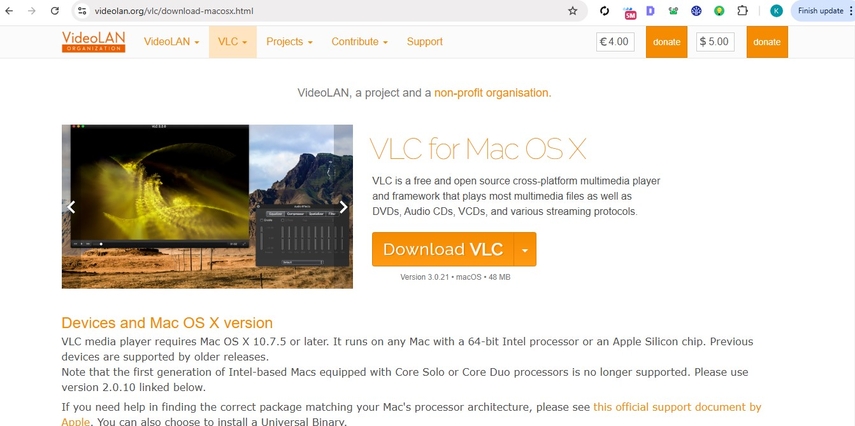
Schritte zum Abspielen von RMVB mit VLC:
- Schritt 1: Öffnen Sie die offizielle VLC-Website und laden Sie die Mac-Version herunter und installieren Sie sie.
- Schritt 2: Öffnen Sie den VLC Media Player nach erfolgreicher Installation.
- Schritt 3: Wählen Sie im Menü "Datei" und dann "Datei öffnen" und wählen Sie die RMVB-Datei aus, die Sie öffnen möchten.
- Schritt 4: Die Wiedergabe mit VLC wird Ihre RMVB-Datei problemlos abspielen. VLC bietet auch Untertitel- und Wiedergabegeschwindigkeitssteuerungen, und Sie können auch alle erweiterten Funktionen von VLC nutzen.
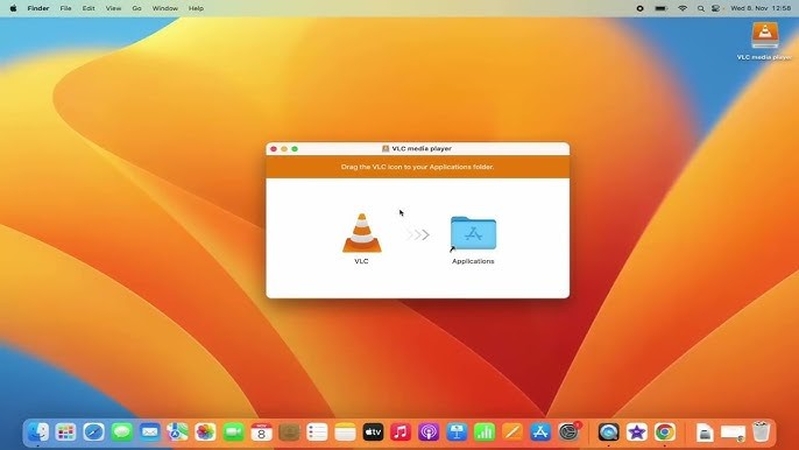
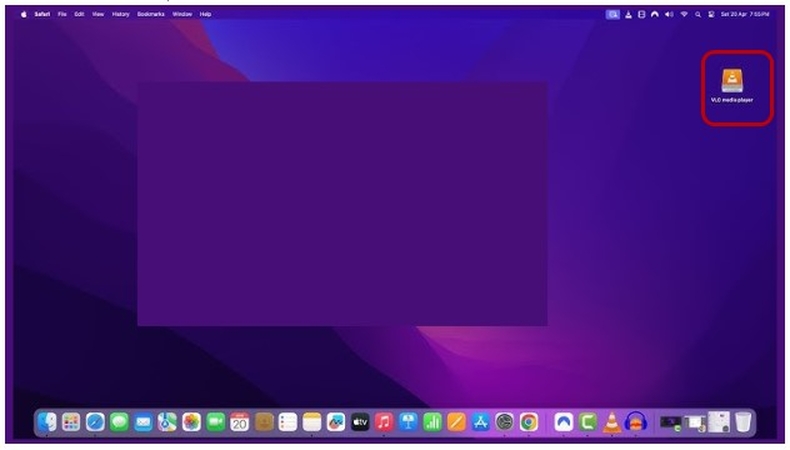
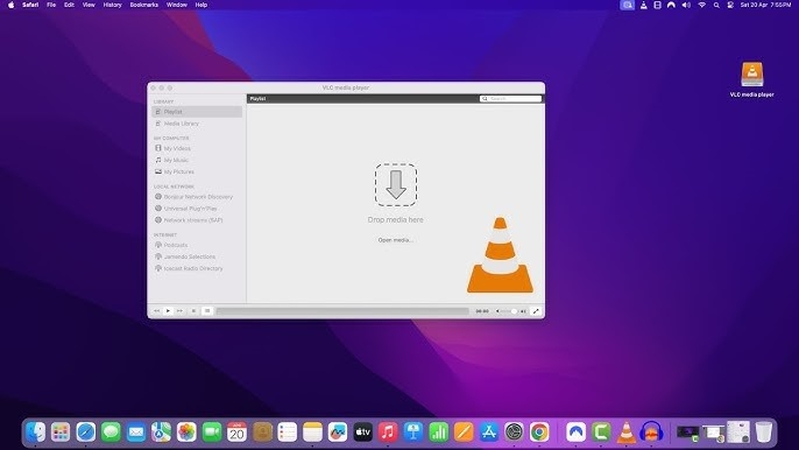

2. Verwenden Sie Elmedia Player:
Elmedia Player ist eine weitere gute Option als Mac RMVB-Player. Dieser kostenlose Player unterstützt viele Dateiformate, wie RMVB. Elmedia Player bietet auch andere Funktionen wie das Video-Streaming an andere Geräte, wie Smart TVs, mit AirPlay- oder Chromecast-Fähigkeiten, um es anpassbar zu machen und nicht nur Dateien abzuspielen.
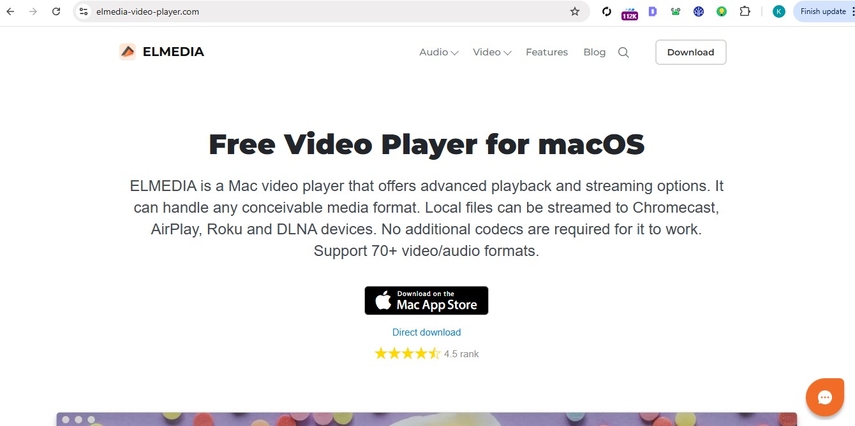
Schritte zum Abspielen von RMVB mit Elmedia Player:
Schritt 1: Laden Sie Elmedia Player von der offiziellen Website herunter und installieren Sie es auf Ihrem Mac.
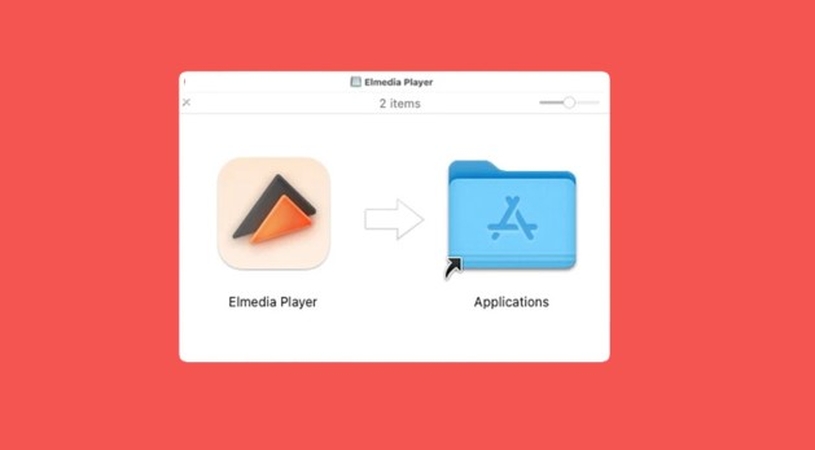
Schritt 2: Wählen Sie die neue Datei aus, öffnen Sie die Datei, die Sie öffnen möchten.
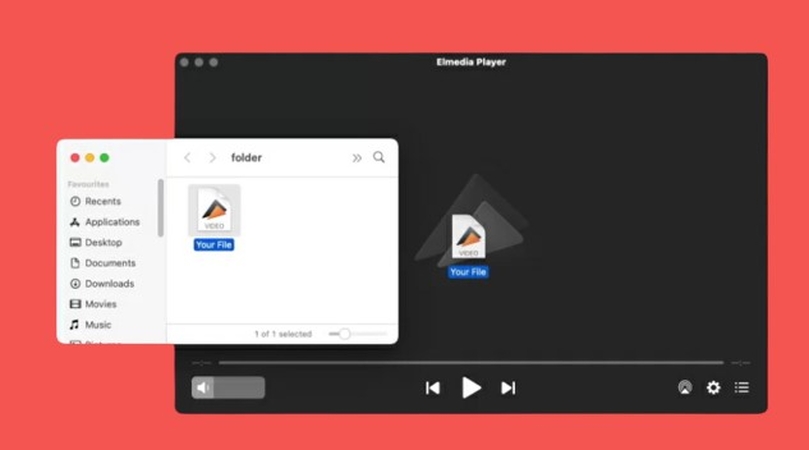
Schritt 3: Konfigurieren Sie die Wiedergabeeinstellungen, genießen Sie Ihr Video. Elmedia Player wird Ihre RMVB-Datei abspielen.
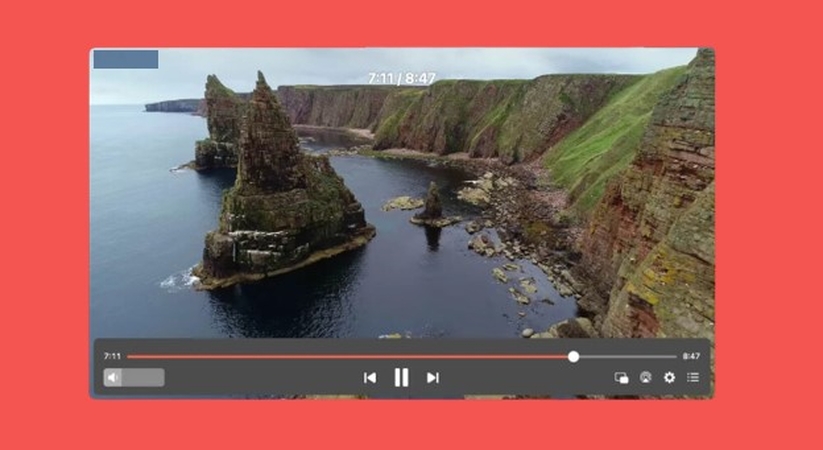
3. MPlayerX:
MPlayerX ist ein einfacher, leichtgewichtiger Medienspieler für Mac. Er richtet sich tatsächlich an Benutzer, die keine zusätzlichen Funktionen suchen. MPlayerX ist für Neulinge leicht zu bedienen, da er eine saubere Schnittstelle hat. Es fehlen ihm fortgeschrittene Funktionen wie Streaming und Videoediting, aber er kann RMVB-Dateien auf Mac reibungslos abspielen.
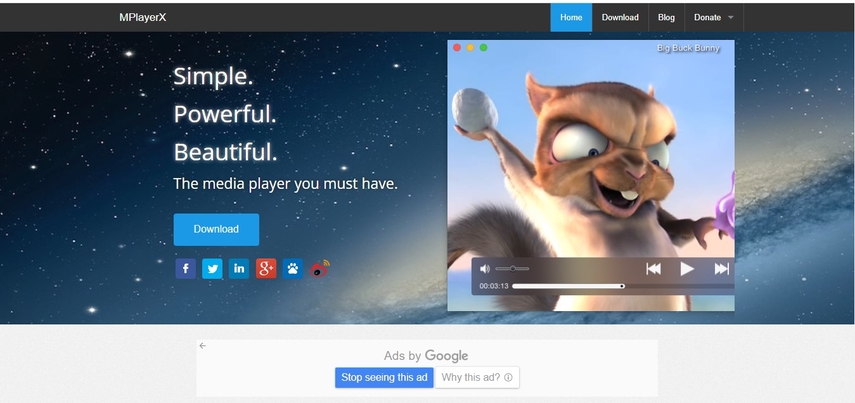
4. 5KPlayer:
5KPlayer ist ein weiterer guter Mac-Player für RMVB-Dateien, um RMVB-Dateien auf Mac abzuspielen. Er unterstützt RMVB und viele andere Formate und bietet AirPlay-Streaming. Dadurch kann er Personen helfen, die ihre RMVB-Dateien an ihren Apple TV streamen möchten. Er bietet eine hochwertige Wiedergabe und verfügt über eine intuitive Schnittstelle für einfaches lokales Videowiedergabe und Streaming-Funktionen.
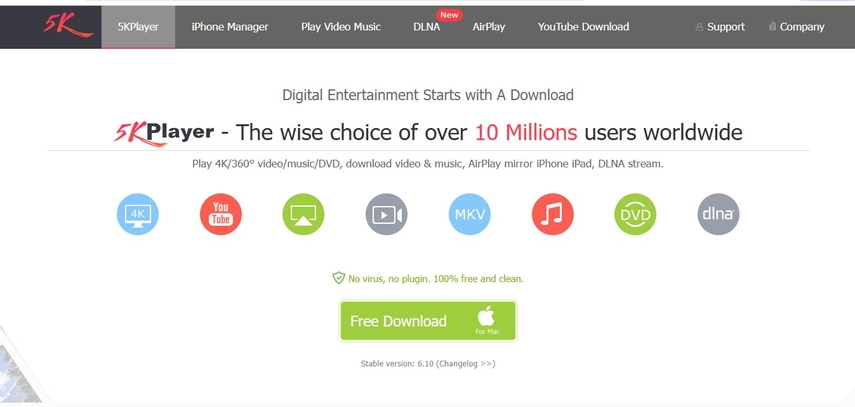
5. Weitere RMVB-Player für Mac:
Wenn Sie weitere Optionen zum Abspielen von RMVB-Dateien auf Mac möchten, unterstützen mehrere andere Medienspieler dieses Format. Obwohl diese nicht so beliebt wie VLC oder Elmedia sind, können sie an sich zuverlässig zum Abspielen von RMVB-Dateien auf macOS verwendet werden. Dazu gehören:
KMPlayer:
KMPlayer ist ein weiterer sehr bekannter Medienspieler, der auch RMVB abspielen kann. Benutzer, die nach einem Multimedia-Player mit vielen Funktionen wie Untertitelunterstützung und Videoverbesserungen suchen und außerdem eine einfache und intuitive Medienbrowser für die Videos auf Ihrem Mac möchten, werden KMPlayer auswählen.
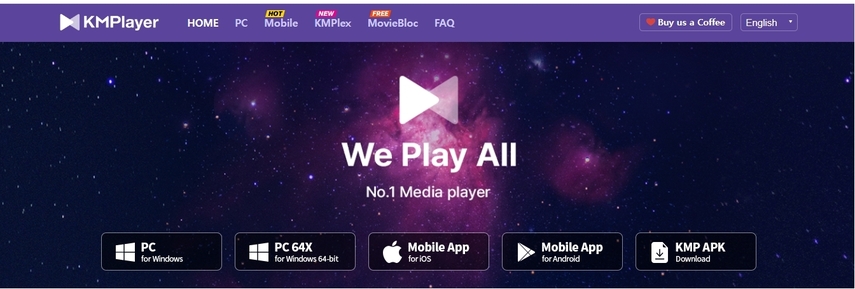
Teil 4: Häufig Gestellte Fragen zu Mac RMVB-Playern
Q1. Was ist der beste RMVB-Player für Mac?
A1. VLC Media Player wird als der beste Mac RMVB-Player angesehen, da er fast jedes Videoforum unterstützt.
Q2. Kann QuickTime RMVB-Dateien auf Mac abspielen?
A2. Nein. RMVB-Dateien können auf keinem Mac abgespielt werden, es sei denn, Sie haben einen Drittanbieter-Player wie VLC oder den tollen Elmedia Player.
Q3. Is die Umwandlung von RMVB in MP4 verlustfrei?
A3. Die Umwandlung von RMVB in MP4 ist verlustfrei, wenn Sie einen guten Konverter wie HitPaw Univd verwenden. Die Anwendung gewährleistet, dass Ihr Video bei der Umwandlung keine Qualität verliert.
Q4. Kann ich RMVB in MP4 kostenlos umwandeln?
A4. Ja, es gibt kostenlose Tools, mit denen Sie RMVB in MP4 umwandeln können. Aber für eine bessere Qualität und Geschwindigkeit des Umwandlungsprozesses sollten Sie sich die kostenpflichtigen Tools anschauen; sie haben tatsächlich viel bequemere Funktionen, wie beispielsweise in HitPaw Univd.
Zusammenfassung
Das Abspielen von RMVB-Dateien auf einem Mac ist nicht extrem kompliziert, und auch die Umwandlung von RMVB für einen Mac ist nicht schwierig. VLC Media Player und Elmedia Player können die Dateien ohne Umwandlung abspielen, wenn Sie nur ansehen möchten. Wenn Sie einen Konverter suchen, der Mac RMVB in MP4 umwandelt, um eine bessere Wiedergabe zu erhalten, ist HitPaw Univd die beste Wahl. Verwenden Sie HitPaw Univd, um sicherzustellen, dass der Videokonversionsprozess reibungslos, einfach zu bedienen und schnell durchführbar ist.






 HitPaw Edimakor
HitPaw Edimakor HitPaw VoicePea
HitPaw VoicePea  HitPaw VikPea
HitPaw VikPea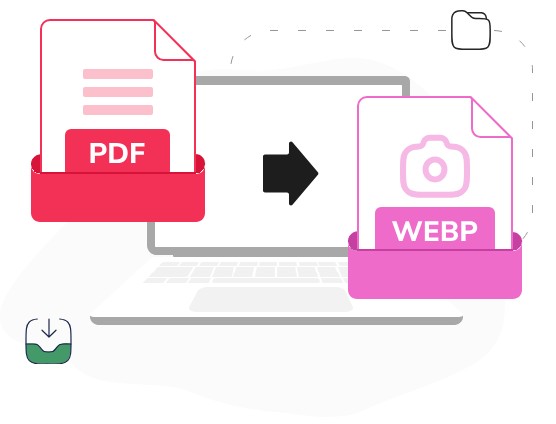

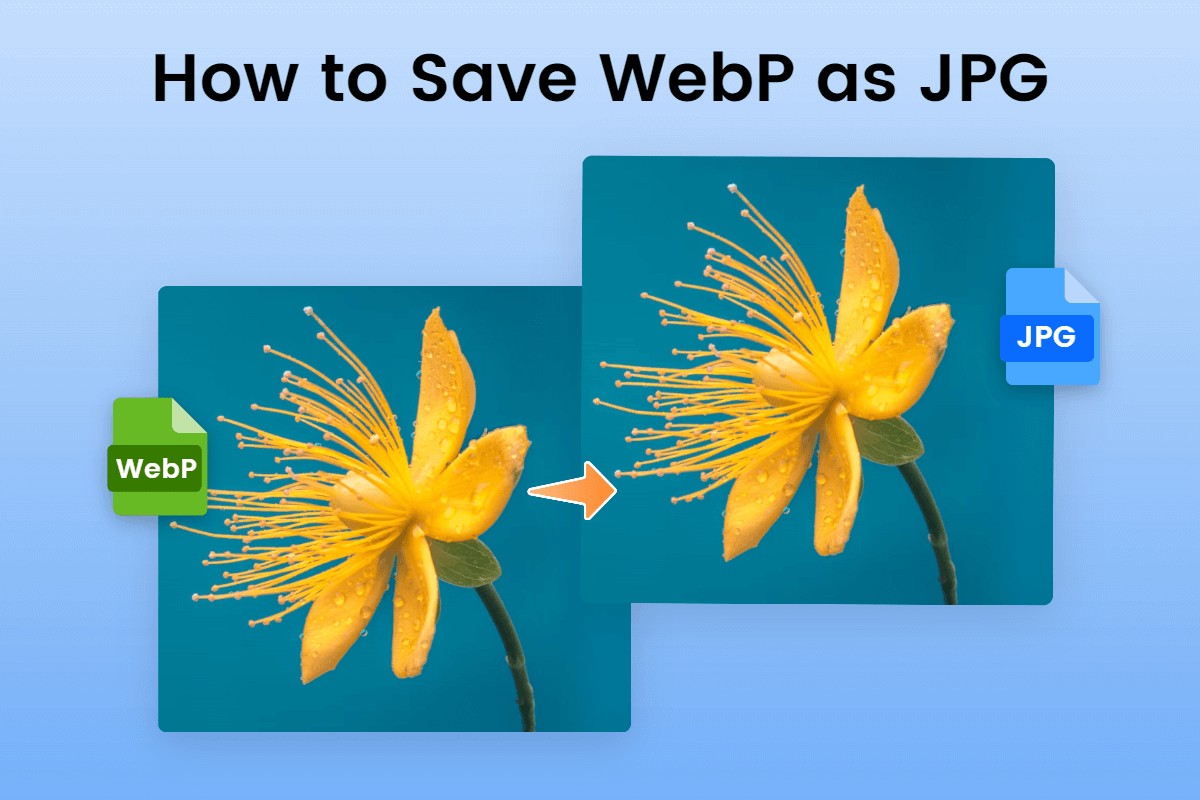

Teilen zu:
Wählen Sie die Produktbewertung:
Joshua Hill
Chefredakteur
Ich bin seit über fünf Jahren als Freiberufler tätig. Es ist immer beeindruckend Wenn ich Neues entdecke Dinge und die neuesten Erkenntnisse, das beeindruckt mich immer wieder. Ich denke, das Leben ist grenzenlos.
Alle Artikel anzeigenEinen Kommentar hinterlassen
Eine Bewertung für HitPaw Artikel abgeben